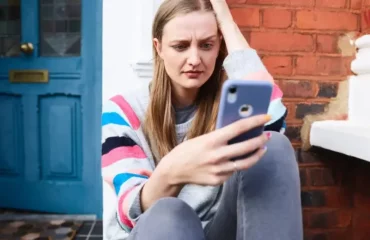Les meilleurs plugins de tableaux de prix WordPress
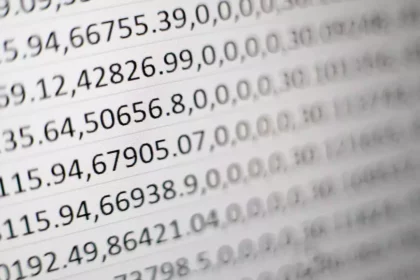
Lorsque vous gérez un site web WordPress et que vous souhaitez afficher des tableaux de prix pour produits ou services, l’utilisation d’un plugin dédié peut vous simplifier la tâche. Les plugins de tableaux de prix offrent une manière conviviale et efficace de créer et de personnaliser des tableaux de prix attrayants, ce qui peut aider à promouvoir vos offres et à convertir les visiteurs en clients.
I. Les fonctionnalités :
1.1. TablePress :
TablePress est l’un des plugins de tableaux de prix les plus populaires pour WordPress. Il offre une interface simple et intuitive pour créer des tableaux personnalisés. vous pouvez ajouter des fonctionnalités telles que la recherche, le tri et la pagination à vos tableaux. De plus, TablePress prend en charge l’importation et l’exportation de données, ce qui facilite la gestion de vos tableaux. Bien qu’il ne propose pas de modèles préconçus, TablePress est une option solide si vous recherchez une solution de base et facile à utiliser.
1.2. Ninja Tables :
Ninja Tables est un autre plugin de tableau de prix populaire qui offre des fonctionnalités avancées. Il dispose d’un éditeur visuel glisser-déposer qui permet de créer facilement des tableaux personnalisés. Vous pouvez ajouter des boutons d’achat, des icônes, des images et des liens vers vos tableaux. Ninja Tables propose également des options de personnalisation avancées pour modifier l’apparence de vos tableaux. De plus, il est compatible avec des plugins de commerce électronique populaires tels que WooCommerce, ce qui en fait un choix idéal pour les sites de vente en ligne.
1.3. WP Tables Builder :
WP Tables Builder est un plugin polyvalent qui permet de créer des tableaux de prix, ainsi que d’autres types de tableaux tels que des tableaux de comparaison ou des listes de fonctionnalités. Il offre une interface conviviale et intuitive, avec un éditeur glisser-déposer pour créer et personnaliser vos tableaux. WP Table Builder propose une variété de modèles prédéfinis pour vous aider à démarrer rapidement. De plus, vous pouvez ajouter des fonctionnalités interactives telles que des filtres, des icônes et des animations à vos tableaux.
1.4. Easy Pricing Tables :
Easy Pricing Tables est un plugin spécialement conçu pour créer des tableaux de prix attrayants. Il propose une interface intuitive et conviviale, avec des options de personnalisation avancées pour modifier l’apparence de vos tableaux. Easy Pricing Tables offre également des fonctionnalités utiles telles que la prise en charge de plusieurs devises, des boutons d’achat et des options de style prédéfinies. Le plugin est également compatible avec des constructeurs de page populaires tels que Elementor et Beaver Builder.
II. La meilleure extension WordPress de tableau de prix :
Il est important de prendre en compte les besoins spécifiques et les fonctionnalités requises pour votre site. Cependant, deux extensions sont souvent considérées comme les meilleures dans cette catégorie.
2.1. Ninja Tables :
2.1.1. Interface conviviale :
Il propose un éditeur visuel glisser-déposer intuitif qui facilite la création et la personnalisation des tableaux de prix.
2.1.2. Fonctionnalités avancées :
Vous pouvez ajouter des boutons d’achat, des icônes, des images et des liens dans vos tableaux, offrant ainsi une grande flexibilité de conception.
2.1.3. Compatibilité avec WooCommerce :
Il s’intègre parfaitement avec WooCommerce, ce qui est pour les sites de commerce électronique.
2.1.4. Options de personnalisation étendues :
L’extension propose de nombreuses options de personnalisation pour modifier l’apparence de vos tableaux selon vos besoins.
2.1.5. Optimisation pour les performances:
Il est optimisé pour des performances rapides, ce qui garantit des temps de chargement rapides pour vos tableaux.
2.2. WP Table Builder :
2.2.1. Interface intuitive :
Il offre une interface conviviale et facile à utiliser avec un éditeur glisser-déposer visuel pour créer et personnaliser vos tableaux de prix.
2.2.2. Polyvalence :
En plus des tableaux de prix, l’extension permet de créer d’autres types de tableaux, tels que des tableaux de comparaison ou des listes de fonctionnalités.
2.2.3. Modèles prédéfinis :
Il propose une collection de modèles prédéfinis pour vous aider à démarrer rapidement et à obtenir un design attrayant.
2.2.4. Fonctionnalités interactives :
Vous pouvez ajouter des fonctionnalités interactives, telles que des filtres, des icônes et des animations, pour rendre vos tableaux plus engageants.
2.2.5. Optimisation pour les moteurs de recherche :
Il génère du code HTML et CSS propre, ce qui contribue à une meilleure optimisation pour les moteurs de recherche.
III. La construction d’un tableau de prix dans WordPress :
La construction d’un tableau de prix dans WordPress peut être réalisée en utilisant des plugins spécifiques conçus pour cette tâche.
3.1. Choisissez un plugin de tableau de prix :
Il existe plusieurs plugins de tableau de prix disponibles dans le répertoire des plugins WordPress. Parmi les options populaires, sélectionnez celui qui correspond le mieux à vos besoins en termes de fonctionnalités, de flexibilité de conception et de facilité d’utilisation.
3.2. Installez et activez le plugin :
Une fois que vous avez choisi le plugin, installez-le en accédant à la section “ extensions” dans votre tableau de bord WordPress, puis en cliquant sur “ ajouter nouveau”. Recherchez le plugin par son nom, installez-le et activez-le.
3.3. Créez un nouveau tableau de prix :
Après avoir activé le plugin, vous pouvez accéder à une nouvelle section dédiée à la création des tableaux de prix. Cliquez sur le bouton “Ajouter” ou “ créer nouveau” pour commencer à construire votre tableau.
3.4. Configurez les colonnes et les lignes :
Déterminez le nombre de colonnes et de lignes dont vous avez besoin pour votre tableau de prix. Les colonnes peuvent représenter différents plans d’abonnement, fonctionnalités ou caractéristiques, tandis que les lignes correspondent aux différents niveaux de tarification ou packages.
3.5. Ajoutez du contenu au tableau :
Remplissez chaque cellule du tableau avec les informations appropriées, telles que les descriptions, les prix, les fonctionnalités incluses, les boutons d’achat, etc. Certains plugins vous permettent d’ajouter des éléments interactifs tels que des icônes, des images, des liens ou des boutons personnalisés.
3.6. Personnalisez le design du tableau :
Les plugins de tableau de prix offrent généralement des options de personnalisation pour modifier l’apparence du tableau selon vos préférences. Vous pouvez ajuster les couleurs, les polices, les bordures et d’autres éléments visuels pour correspondre à l’identité de votre site.
3.7. Insérez le tableau de prix sur une page ou un article :
Une fois que vous avez créé et personnalisé votre tableau de prix, utilisez le code court fourni par le plugin pour l’insérer dans une page ou un article. Copiez le code court et collez-le dans l’éditeur de contenu à l’endroit où vous souhaitez afficher le tableau.
3.8. Prévisualisez et publiez :
Avant de publier votre page ou articles, utilisez la confusion de prévisualisation pour vérifier l’apparence et le fonctionnement du tableau de prix. Assurez-vous que tout soit correctement aligné et que les liens et les boutons fonctionnent comme prévu. Un fois satisfait, publiez votre contenu pour rendre le tableau de prix accessible aux visiteurs de votre site.
N’oubliez pas de mettre à jour votre tableau de prix régulièrement, en particulier si vous modifiez vos tarifs ou ajoutez de nouvelles fonctionnalités. Cela garantira que les informations présentées restent précises et à jour pour vos visiteurs.
Conclusion :
En conclusion, la construction d’un tableau de prix dans WordPress peut être réalisée de manière relativement simple et efficace en utilisant des plugins dédiés. Ces plugins offrent des fonctionnalités personnalisables et flexibles pour créer des tableaux de prix attrayants et informatifs.